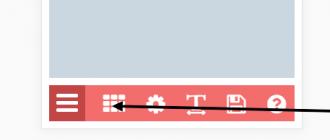Конференция в Skype на различных устройствах и ОС. Как создать видеоконференцию в скайпе
Skype является хорошим инструментом для организации конференц-связи, также известной как групповые вызовы. Ее популярность объясняется, в первую очередь, бесплатным характером и возможностью подключать к разговору до 25 участников. Поэтому стоит более детально разобраться в вопросе, как создать конференцию в Скайпе.
Особенности конференц-связи
Все участники должны быть в списке контактов администратора чата. Поэтому для начала стоит убедиться, что каждый человек в френд-листе, прежде чем инициировать вызов.
Если пользователь желает добавить в группу человека, который не является пользователем Skype, или того, кто в настоящее время не онлайн, они могут быть добавлены с помощью установленного вызова через сотовый или стационарный телефон. В этом случае оплата проводится за счет кредитов инициатора конференции в Skype.
Перед тем как сделать конференцию, нужно проверить:
- связь, качество подключения к интернету;
- последняя ли версия программы установлена;
- правильно ли настроен звук и работа других необходимых для звонка устройств (микрофон, гарнитура, колонки).
Как создать чат на ПК?
Конференция в Скайпе через персональный компьютер создается следующим образом:
- Открыть программу и войти в учетную запись.
- На панели инструментов выбрать пункт «Контакты». В появившемся списке выбрать вкладку «Создать группу», либо воспользоваться комбинацией клавиш Ctrl+N.
Чтобы изменить название группы, нужно открыть пункт «Пустая группа» и ввести нужное название. В том же окне можно добавить аватар, изменять пользовательские настройки, настраивать получение уведомлений, автоматически позволять добавляться к группе новым участникам через Скайп.

Для добавления новых участников нужно в правом верхнем углу нажать на изображение человека, выпадет список ваших контактов. Поставив галочки напротив нужных собеседников, вы добавите их в свой разговор. Добавлять новых участников может только администратор, то есть человек, которому доверили организовать эту группу. При этом столько, сколько он пожелает. Но присоединиться к конференции может не более 25 человек, включая модератора. Стоит отметить, что максимальное количество участников делает голосовые чаты не очень качественными.

Особенности для устройств с операционной системой Андроид
Если на вашем мобильном устройстве Андроид подключен скоростной интернет или Wi-Fi, вам также может стать доступна конференция в Скайпе.
Часто владельцы таких гаджетов задаются вопросом: «Почему я не могу присоединить в созданный чат?». Если речь идет о видео, то ОС Андроид пока не может предложить своим пользователям такую услугу, как телеконференция.
Еще одна причина, по которой конфу нельзя подключить, – не все люди-участники конференции вошли в чат с мобильных устройств.
Чтобы добавить нового пользователя в диалог, нужно во время разговора нажать знак плюса и выбрать конкретного абонента.

Что касается обмена текстовыми сообщениями, то тут количественных ограничений нет. Можно добавить или удалить любого друга из адресной книги.
Таким образом, Skype остается самой популярной программой для поддержания связи между людьми в любых уголках мира. Если чаты по какой-либо причине не работают, стоит для начала проверить, подключены ли вы к группе, сети и обновили ли само приложение.
В мире современных технологий люди могут не только поговорить по телефону или компьютеру, но и увидеть друг друга. Бывает так, что нужно добавить несколько человек в разговор, чтобы обсудить какие-нибудь вопросы. Для этого нам понадобится дополнительная программа - Skype. В этом приложении можно создать аудио- и видеоконференции. В групповой звонок можно добавить до 25 человек, но, к сожалению, качество связи при этом заметно ухудшается. Что такое конференция в «Скайпе», как создать ее? Несмотря на то что групповой звонок можно создать довольно просто, иногда у некоторых людей возникают проблемы. Итак, предмет обсуждения - конференция в «Скайпе». Как создать ее? Давайте рассмотрим это.
Создание конференции
Добавить людей к звонку можно несколькими способами.
- В меню необходимо выбрать пункт «Разговоры» и перейти в раздел «Добавить людей». В новом окне вы увидите 2 списка. Левое содержит людей, которые уже добавлены в ваш список контактов, а правое должно быть пустое, чтобы переместить в него людей, которым нужно позвонить. Чтобы переместить людей, необходимо выбрать человека, нажав на его логин левой кнопкой мыши, и кликнуть на кнопку «Выбрать». Можно немного облегчить себе дело, и зажав Ctrl, нажимать левой кнопкой мыши по контактам, которых нужно добавить. В конце следует нажать кнопку «Выбрать» и все люди сразу переместятся в конечный список. Мы выяснили, что представляет собой конференция в «Скайпе». Как создать ее? Нажимаем на кнопку «Добавить», чтобы начать общение.

- Более простой способ - добавление людей прямиком со вкладки «Контакты». Эта вкладка находится в левой части экрана, где содержатся все ваши знакомые.Именно с ними и будет начата вскоре конференция в «Скайпе». Как создать? Зажимаем кнопку Ctrl и кликаем по всем контактам, которые нужно добавить в разговор. В процессе нажатия вы можете заметить, что создатся общий разговор с выбранными людьми. После добавления просто отпускаем Ctrl.
Общение в конференции
Общаться в Skype-конференциях можно несколькими способами:
- Переписываться со всеми участниками конференции.
- Разговор с добавленными людьми. При этом можно создать как видео-, так и аудиоконференцию. Как начать разговор? После того как вы добавите людей, необходимо нажать на кнопку «Звонок группе». Помните, что создатель конференции должен обладать хорошим интернетом, чтобы не было помех во время разговора. Добавлять более 10 людей нецелесообразно, так как качество связи заметно ухудшится.
Как создать конференцию в «Скайпе» на «Андроид»
Добавление пользователей в конференцию с помощью мобильного устройства происходит аналогичным образом. Следует отметить, что для комфортного общения в Skype, необходимо иметь хорошее интернет-соединение. Добавленные люди будут размещаться на экране. А когда конференция соберет больше семи пользователей, то на экране будет отображаться тот, кто говорит. Остальных можно будет увидеть ниже.
Конечно, мобильная версия Skype немного отличается от полного варианта, и из-за этого могут возникнуть некоторые сложности с добавлением пользователей. Давайте рассмотрим, как создать конференцию в «Скайпе» с телефона.

- Открываем Skype на своем гаджете с операционной системой Android.
- На главной странице будут отображены диалоги, а в самом низу есть кнопка под названием «Сообщения», кликаем по ней.
- В новом окне нужно выбрать пользователей, с которыми вы хотите начать диалог. Чтобы добавить людей, нужно нажать на кнопку «Контакты». К сожалению, необходимо таким образом выбирать каждого пользователя.
Конференция в «Скайпе»: как сделать на «Айфоне»
Вполне аналогично можно добавить пользователя в конференцию и на смартфонах с операционной системой IOS. Конечно, это не единственный способ добавления контактов на мобильном устройстве. Если вы уже начали разговор с человеком и хотите, чтобы несколько новых пользователей подключились к дискуссии, то можно нажать на кнопку «Добавить пользователей». После этого вы сможете выбрать новых людей и расширить свою конференцию.

Как вы уже заметили, создать конференцию достаточно просто. Следует помнить, что звонить пользователям должен человек, у которого есть хорошее интернет-соединение, иначе вы просто ничего не услышите. Также в конференцию не нужно добавлять больше 10 человек. Придерживаясь этих правил, вы сможете вдоволь насладиться общением.
В данной статье мы познакомим вас с тем, какие возможности для пользователей открывает программа Skype, и какие действия необходимо произвести, для того чтобы зарегистрироваться в ней, добавить в контакты других пользователей и открыть с ними видеоконференцию.
Как установить и подключить Skype
Для начала работы с программой необходимо зайти на сайт компании разработчика https://support.skype.com и скачать последнюю ее версию Skype. Стоит отметить, что модификации Skype предназначены для:
- компьютеров;
- мобильных телефонов;
- планшетов;
- телевизоров;
- игровых приставок.
Программа Skype максимально оптимизирована для каждого вида техники и позволяет на 100 % использовать возможности устройства.
После того как будет произведено скачивание, откройте установку Skype и следуйте инструкциям . Если аккаунта в Skype у вас ранее не было, то можно пойти двумя путями:
- зарегистрироваться через сайт;
- зарегистрироваться непосредственно через программу.
Принципиальной разницы между этими методами нет. После регистрации в Skype введите логин и пароль, откроется диалоговое окно программы. Если у вас возникнут проблемы с входом в Skype, то решения такой проблемы изложено в этой .
Важно: используйте для регистрации только свою личную почту, так как восстановление пароля происходит именно через нее.
Создаем групповую видеоконференцию
Skype специально разработан для удобства пользователей, поэтому интерфейс понятен интуитивно. В зависимости от версии операционной системы может быть несколько вариантов создания видеоконференции:
- через меню-надстройку,
- через соответствующую кнопку,
- горячей клавишей.

Обладатели уже успели ощутить преимущества использования интерактивной среды Метро. Skype под «восьмерку» интегрируется непосредственно в систему и работает в отдельном окне, независимо от рабочего стола.
Для более старых операционных систем видеоконференция создается из командной строки. Для этого нужно:
- выбрать меню «Контакты»;
- нажать «Создать новую группу».
Те же действия заменяет одновременное нажатие кнопок Ctrlи N. Как сделать видеоконференцию в скайпе уже понятно, но, чтобы было с кем говорить, нужно добавить других пользователей Skype.
Добавляем контакты
- Для начала понадобится воспользоваться поиском:
- нажимаем «Контакты»;
- выбираем «Добавить контакт»;
- указываем «Воспользоваться справочником Skype».
- В появившейся строчке поиска пишем логин пользователя, которого хотим добавить к видеоконференции, и нажимаем «поиск». Как только пользователь будет найден, жмем «добавить в список контактов».

Важный момент skype видеоконференции сколько человек одновременно может участвовать в ней. Об этом упоминается в пользовательском соглашении программы – не более 10. Если аудитория больше, понадобится покупать коммерческий тариф для проведения видеоконференций в Skype.
Важно: для комфортной работы программы устройство, с которого звонят, должно отвечать определенным параметрам.
- от 1 до 3 собеседников – процессор 1 ГГц и 512 Мб оперативной памяти;
- от 3 до 5 собеседников – процессор 2 ГГц и 1 Гб оперативной памяти;
- от 5 до 9 собеседников –процессор 2,5 ГГцDual-Core и 2 Гб оперативной памяти.
Важно: указаны минимально допустимые параметры системы.
Настройка видеоконференции
Частый вопрос: видеоконференция в скайпе как настроить? Программа Skype выполняет все настройки автоматически. Изменить можно только число участников видеоконференции, допустим, отключить одного и добавить другого пользователя. Кроме того, можно обмениваться сообщениями. Вместе с группой создается групповой чат.
Качество звука и видео напрямую зависит от оборудования и скорости интернета. Поэтому программа в дополнительных настройках не нуждается. Единственное, что можно посоветовать, поставить функцию подавления шумов на микрофоне.
Как говорится – все гениальное просто. Никаких сложностей в освоении видеоконференции в программе Skype нет. Возможности она открывает большие, так как значительно экономит время, а для некоторых, и бензин.
Конференции в «Скайпе» крайне удобны при проведении совещаний между несколькими удаленными офисами или отдельными работниками компании. Телеконференция создается через стандартный функционал программы и не требует установки каких-либо дополнений.
Общаться в видео- или обычном разговоре через Skype можно при помощи конференции. Многие пользователи задаются вопросом, как создать конференцию в Скайпе. Интерфейс десктопного приложения предусматривает несколько способов. Предварительно убедитесь, что у вас стабильное интернет-соединение, так как при высоком количестве активных контактов в разговоре могут возникнуть проблемы со связью.
Пользователи мессенджера также могут создать конференцию с телефона. Мобильное приложение включает в себя данную функцию. Создание групповых звонков – это полностью бесплатная функция.
Мнение эксперта
Константин Ивашов
Ведущий специалист по развитию сетей связи
Обратите внимание, что в Skype действует ряд ограничений. В общую группу чата могут входить не более 50 человек, в голосовом звонке допускается участие не больше 25 человек. Видеозвонки имеют самое жесткое ограничение – одновременно не больше 10 человек.
Как создать конференцию на ПК
После того как вы включили «Скайп» и вошли в свою учетную запись, вам необходимо проделать несколько шагов:
- В верхнем меню раскройте раздел «Контакты» и из выпадающего списка нажмите «Создать группу ».

- В правой части окна откроется список контактов. Выделите необходимые и нажмите кнопку «Добавить ».

- В чате появится сообщение о том, что вы добавили выбранных пользователей. В верхней левой части будет указано количество участников. Далее остается только начать звонок (голосовой или по видеосвязи), нажав соответствующую кнопку.

Создать беседу можно со страницы любого контакта. Для этого следует нажать «Создать беседу » и уже по ранее описанной методике добавить контакты.

Существует альтернативный метод, который многим покажется более удобным. Вы можете сразу отмечать из списка контактов тех пользователей, с которыми хотите создать конференцию:
- Зажмите клавишу CTRL на клавиатуре и нажимайте на нужные контакты. Выделенные строки будут подсвечиваться.

- Нажмите по списку контактов правой кнопкой мышки и выберите «Создать групповую беседу ». Если вы собираетесь сразу общаться, нажмите строку «Начать телеконференцию ».

Этим способом можно создать чат для бизнеса, где будут обмениваться сообщениями и устраивать звонки все сотрудники, которых вы укажите. Добавлять новых людей можно как через стандартное меню, так и с помощью специальной ссылки, которая показывается в шапке беседы. Администратор может менять аватар чата, его название и открывать старые сообщения для новых пользователей.
Мнение эксперта
Валентин Смирнов
Инженер по связи и телекоммуникациям
Добавлять в конференцию вы можете только тех людей, которые имеются в списке ваших контактов. Аналогичные полномочия имеют другие участники.
Создание конференции на смартфонах
Большинство активных людей не сидят за компьютером и пользуются мобильными устройствами. Скачать Skype на телефон можно с официальных магазинов Google Play и AppStore. Функционал приложения незначительно урезан по сравнению с полноценной программой на компьютер, но основные возможности остались, в том числе создание конференции. Инструкция будет представлена на примере смартфона на «Андроид»:
- Откройте список контактов и нажмите кнопку с символом «+». Далее выберите один из пунктов в зависимости от того, что необходимо создать – чат, звонок или видеозвонок.

- Отметьте людей, с которыми планируете создать конференцию. Список добавленных будет вверху окна. В конце нажмите кнопку создания чата/звонка/видеотрансляции.

Если вы выбрали звонок, то автоматически начнется вызов тем контактам, которых вы включили в список. При создании чата будет организована общая беседа.
Теперь вы знаете все актуальные методы, как создать конференцию в Skype на персональном компьютере и мобильных гаджетах. Это отличный способ провести в комфортных условиях собрание, вебинар или встречу с одноклассниками. Если необходимо организовывать видеосвязь для 10+ человек, придется покупать коммерческий тариф.
Вам удалось создать конференцию в Скайпе?
Да Нет
Сейчас скайп установлен на множество компьютеров, людям привычно использовать его. Особенно он популярен в общении родственников, или же по другим делам по работе. Хорошо, что можно просто общаться друг с другом, однако бывают случаи, когда нужно поговорить не только один на один. Для этого у скайпа есть специальные возможности - видео конференция. С помощью нее можно собрать множество людей в одном разговоре. Так все родственники смогут сразу же пообщаться друг с другом, а деловые партнеры обсудить несущие дела.
Скайп в этом плане очень выделяется от всех своих конкурентов, ведь только здесь это можно сделать абсолютно бесплатно. И мало того, связь на протяжении всего разговора будет не высоком уровне. Если вы решили, собрать людей таким способом, но не знаете, как это сделать, читайте нашу инструкцию.
Общение в конференции в скайпе всегда проходит двумя способами;

Бывают случаи, когда во время беседы нужно добавить еще одного пользователя.
Это сделать очень просто, даже если начался разговор, мы можем перетянуть контакта в беседу. Выбираем его из списка контактов, нажимаем «Ctrl» и левой кнопкой мыши перетягиваем. 
Также существует возможность добавлять в конференцию и обычных пользователей, которые только используют мобильный телефон. В этом случае, она станет полноправным участником. Однако для этого у него должен быть хороший мобильный интернет, как правило, на нашей территории такого нет. Стоит отметить, что участника вы сможете добавить только в том случае, когда у вас есть подписка на тарифные планы от скайп. Если ее нет, придется платить деньги за этот звонок по тарифному плану. Иногда, даже такие небольшие траты оправдываются результатом. И напоследок, если говорить за стоимость, то в скайпе это всегда довольно дешево, редко можно найти оператора, который сможет предоставить более низкую стоимость на звонок.
Проблемы, которые могут возникнуть, и как их избежать
Чтобы не было проблем во время общения, у организатора беседы должен быть стабильный и быстрый интернет, не менее 1024 Кбит/с. Если у вас нет такой скорости, не пытайтесь создать беседу, ведь она будет тормозить. Лучше дать это сделать человеку, у которого хороший и стабильный интернет. Так ваша беседа точно пройдет без сбоев. И помните, только организатор беседы имеет возможность добавлять и удалять всех участников.
В конференции в скайп могут участвовать сразу 25 человек и один организатор. Только поймите, такие условия возможны только тогда, когда у всех прекрасный интернет и хороший компьютер. Как правило, такие беседы проходят с небольшими проблемами. Чтобы избежать их, лучше использовать оптимальный вариант - 10 человек.
И самое главное, скайп дает возможность использовать бесплатную конференцию для одного аккаунта на 7 дней, после нужно будет платить за нее. Так что если вы создавали беседу, следующий раз это сможет сделать кто-то другой, кто еще не использовал такую возможность.